Los conceptos son herramientas que permiten asociar una contabilización específica para transacciones donde se generen ingresos o egresos de dinero.
Contenido
Generalidades
Para ingresar a los conceptos de ingresos y egresos debes dirigirte a Configuración → Conceptos de Ingresos y Egresos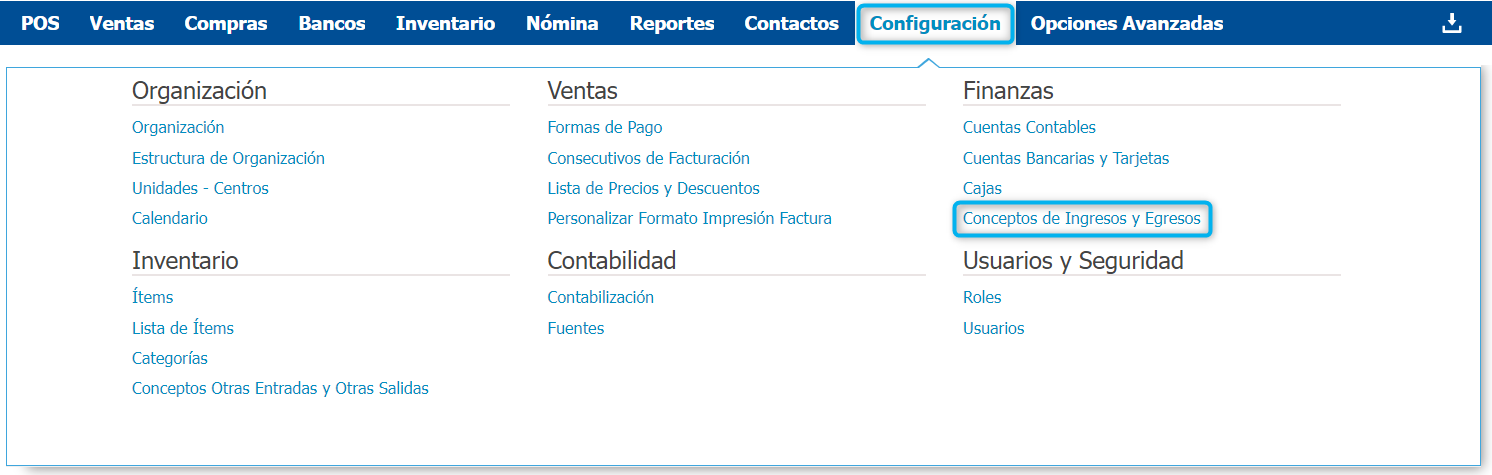
Al abrir la ventana se despliega la lista de conceptos que se tienen creados previamente.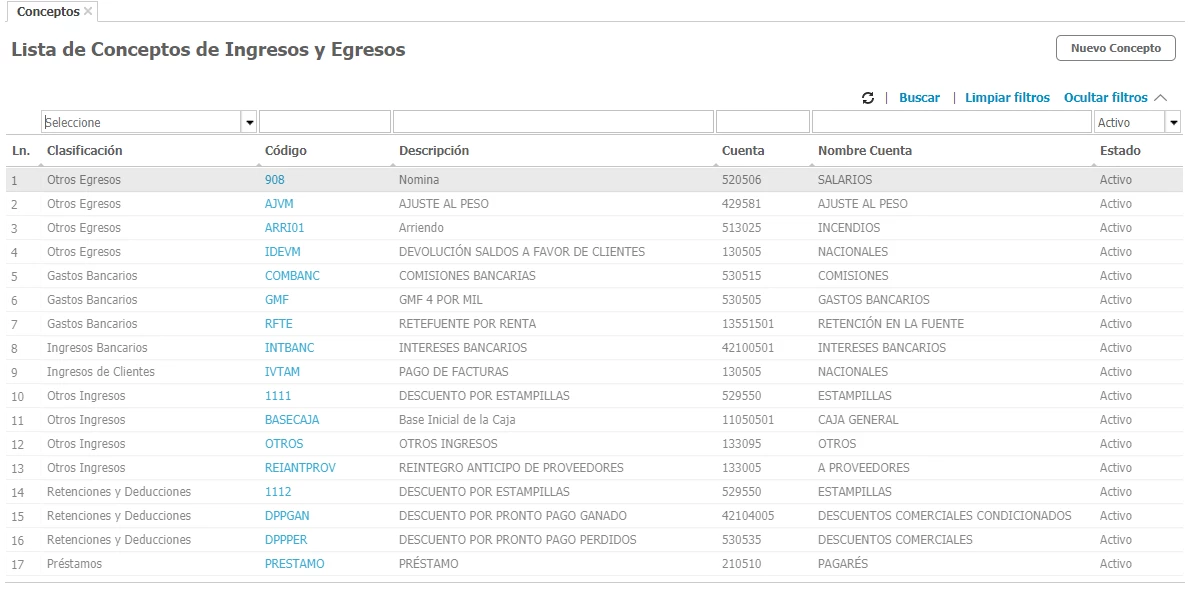
En la parte superior de la ventana cuentas con los siguientes filtros para realizar búsquedas de acuerdo a tus necesidades.
- Clasificación: Esta campo hace referencia al tipo de concepto que vas a buscar, puedes desplegar el menú y desde allí seleccionar el que necesitas.

Cada una de estas clasificaciones se explican en la sección inferior. - Código: Se muestra el código de cada uno de tus conceptos de ingresos y egresos, este código se lo digitas en el momento de la creación y permite modificarse.
- Descripción: Especifica la descripción del concepto de ingreso o egreso.
- Cuenta: En este campo puedes visualizar la cuenta contable que relacionaste con el concepto y a la cual se llevaran los movimientos realizados con el mismo.
- Nombre Cuenta: Se relaciona el nombre de la cuenta contable relacionada en el campo anterior. Esta aparece como la tengas creada en el plan de cuentas.
- Estado: Un concepto se puede encontrar Activo o Inactivo. Los Activos son aquellos que puedes utilizar en transacciones del sistema, si el concepto se encuentra Inactivo no aparecerá disponible para asociarlo a transacciones.
Puedes definir los campos que consideres necesarios para realizar la consulta de tus conceptos y dar clic en Buscar.

Crear un nuevo concepto de Ingreso/Egreso
Si deseas crear un nuevo concepto de ingreso o egreso de dinero desde el menú Configuración → Conceptos de Ingresos y Egresos, debes dar clic en el botón Nuevo Concepto, que encuentras en la parte superior derecha de la ventana.
Al hacer esto el sistema abre una nueva ventana con los campos que debes diligenciar para la creación.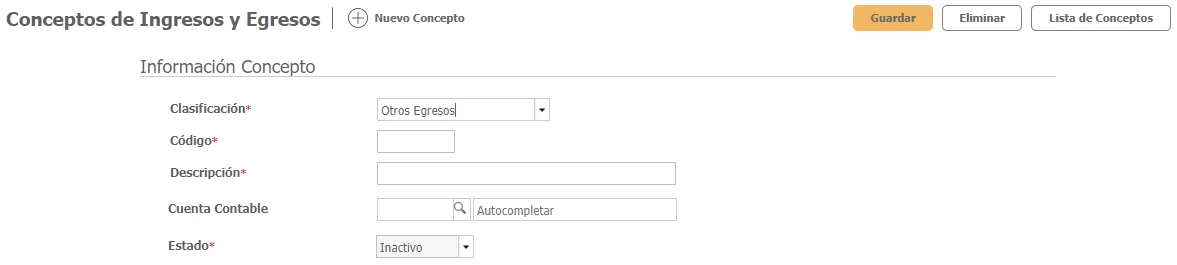
A continuación te indicamos a que hace referencia cada uno de estos campos:
-
Clasificación*: Lo primero que debes hacer es seleccionar la clasificación o tipo de concepto, al desplegar el menú encuentras las siguientes opciones:

- Gastos e Ingresos Bancarios: Utilizados para los movimientos bancarios como intereses, saldos a favor, pagos programados, entre otros.
- Ingreso de Clientes: Esta clasificación es usada para conceptos que llevan un control de los ingresos de los clientes aplicados a facturas y como saldos a favor de los mismos
- Otros Egresos y Otros Ingresos: Usados para disminuir (egresos) o alimentar (ingresos) el disponible de caja y banco, aportes de socios, ingresos o egresos de dinero internos.
- Préstamos: Se utiliza cuando el dinero ingresa a una cuenta bancaria en casos como: Créditos o prestamos bancarios.
- Retenciones y Deducciones: Se utiliza para aplicar retenciones y descuentos en el momento de recibir el pago de una factura de venta o disminuir el saldo de la misma.
Luego de seleccionar la clasificación debes continuar ingresando los demás campos:
- Código*: Indica un código con el cual identifiques fácilmente el concepto que vas a crear, este puede ser alfa numérico.
- Descripción*: Puedes indicar una descripción más detallada del concepto a crear.
- Cuenta Contable: Si manejas contabilidad en Loggro puedes establecer la cuenta contable para contabilizar los movimientos que se generan en este concepto.
- Estado*: Indica el estado del concepto, al estar Activa puedes hacer uso de este en movimientos de la aplicación.
De forma predeterminada el sistema te muestra el estado Inactivo, pero al guardar los cambios pasa automáticamente a Activa. - En el caso que estés creando un concepto de Retenciones y Deducciones tendrás un campo adicional donde debes definir el Porcentaje del mismo.
Recuerda que los campos marcados con * son de obligatorio diligenciamiento para finalizar el proceso de creación.
Luego que diligencies los campos requeridos puedes dar clic en Guardar y se hará la creación respectiva del concepto.
.png?height=120&name=l_loggro-logo-blanco(copia).png)